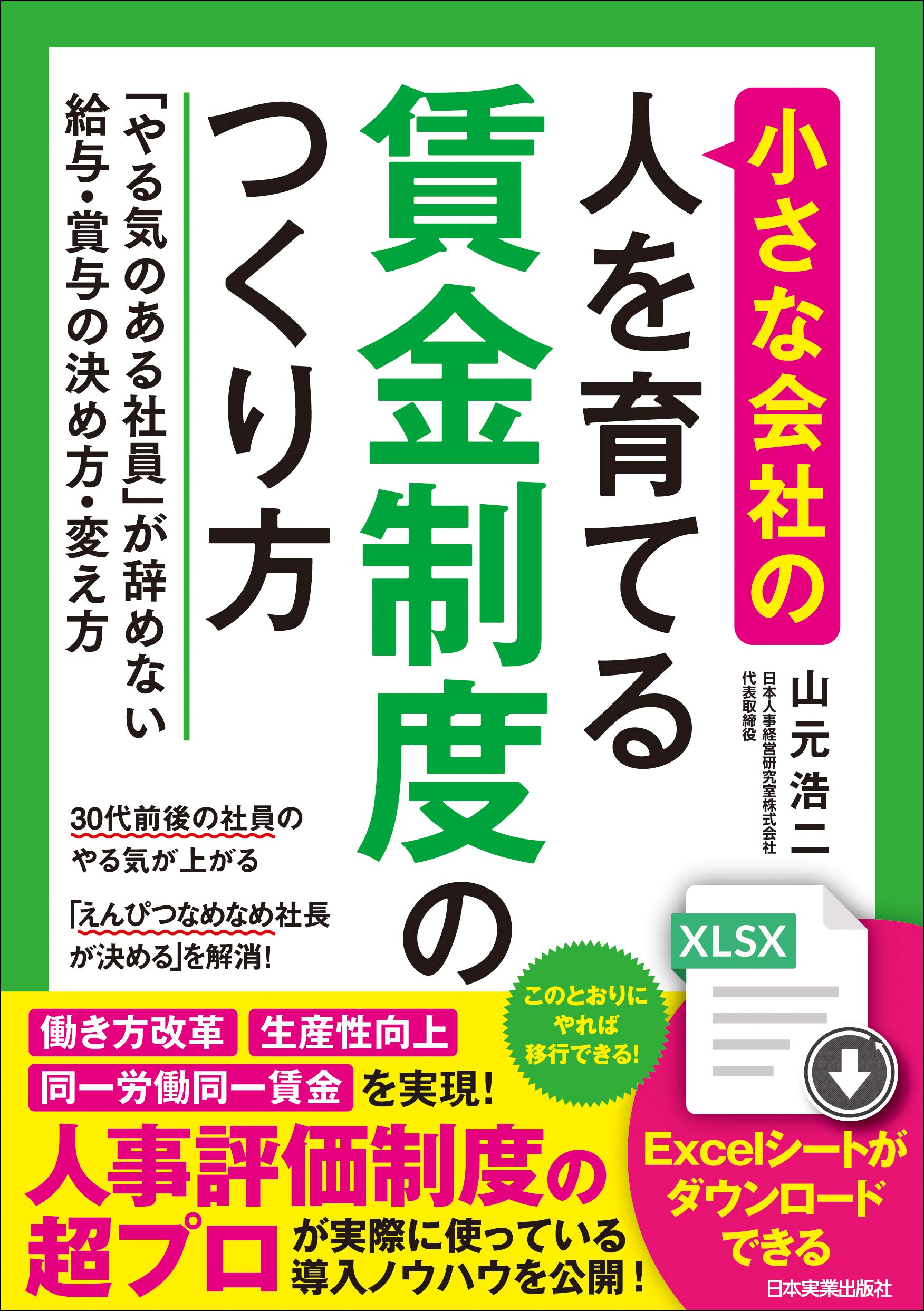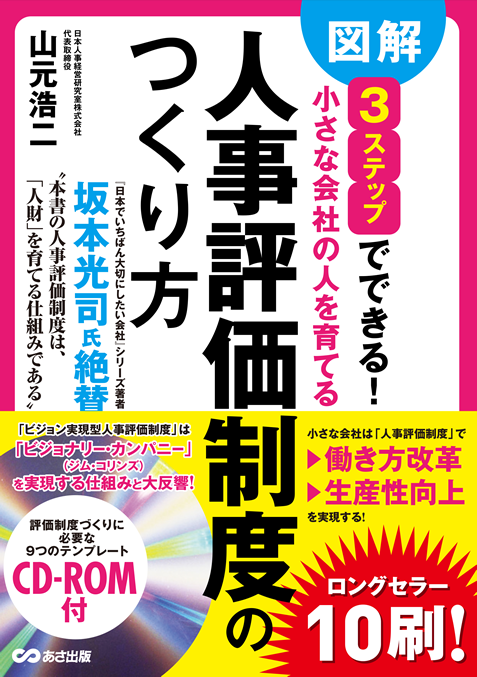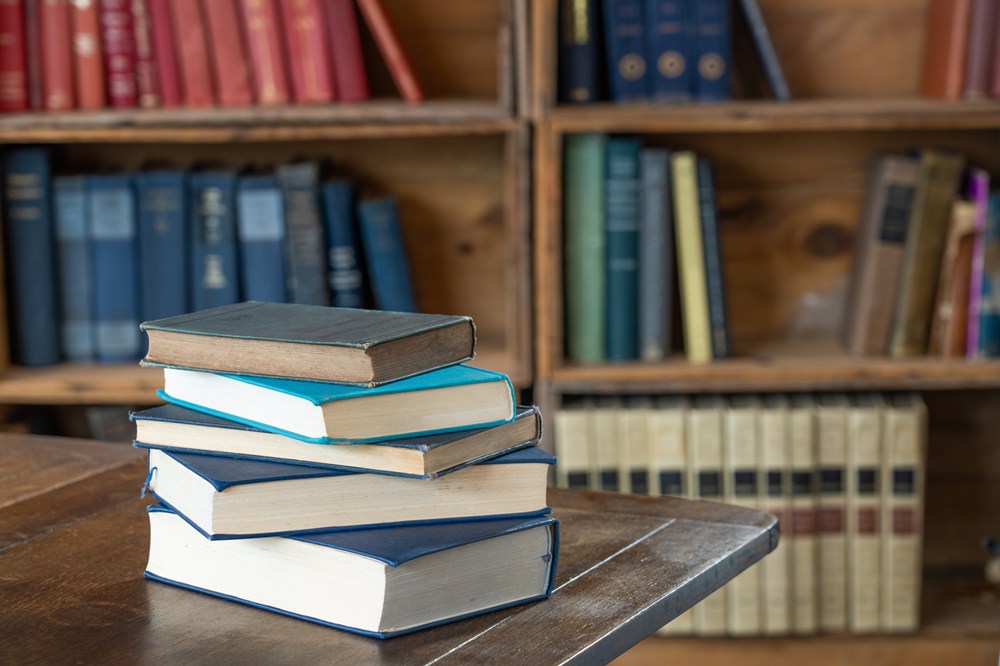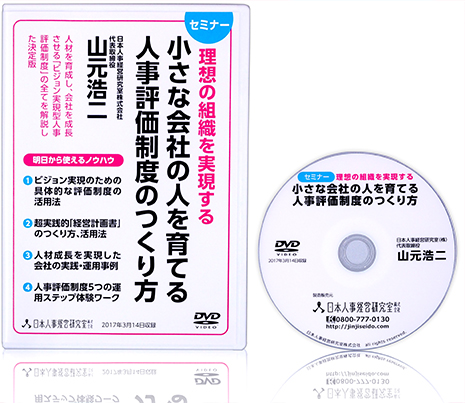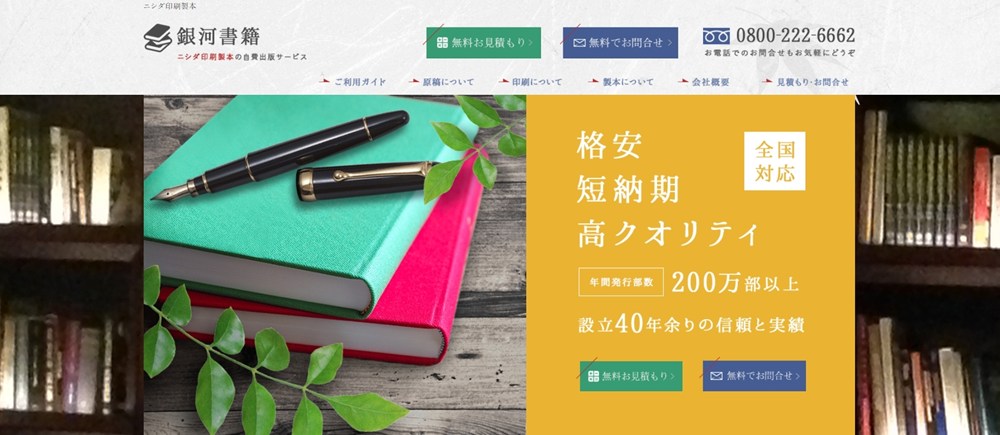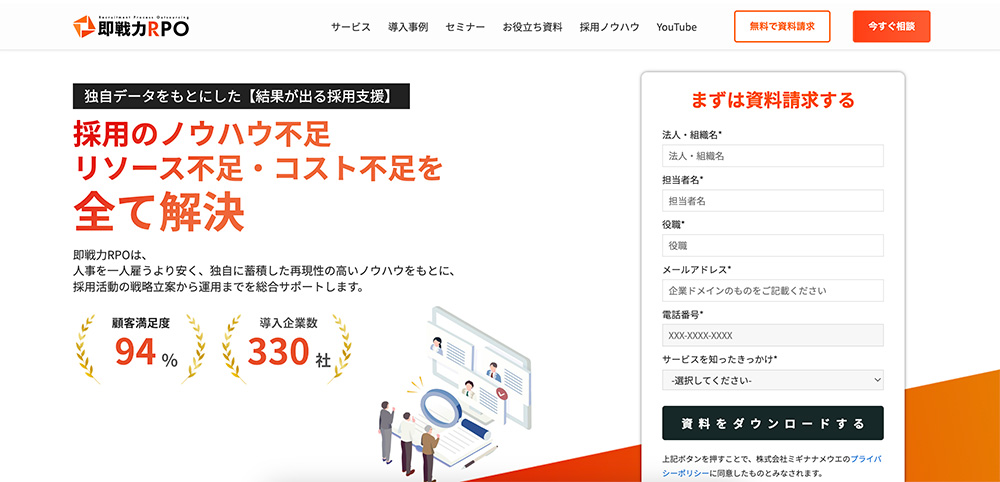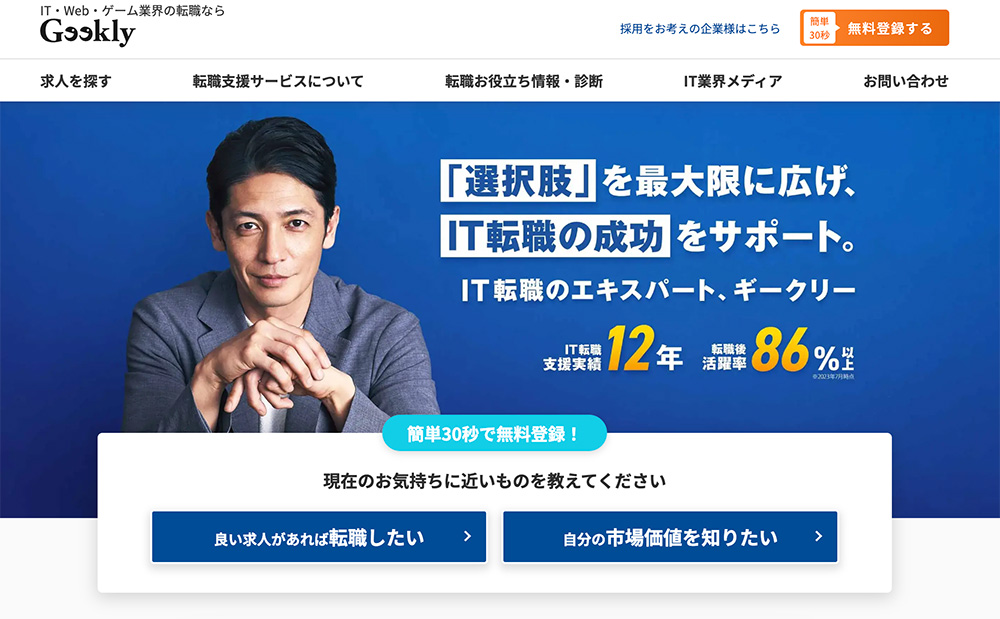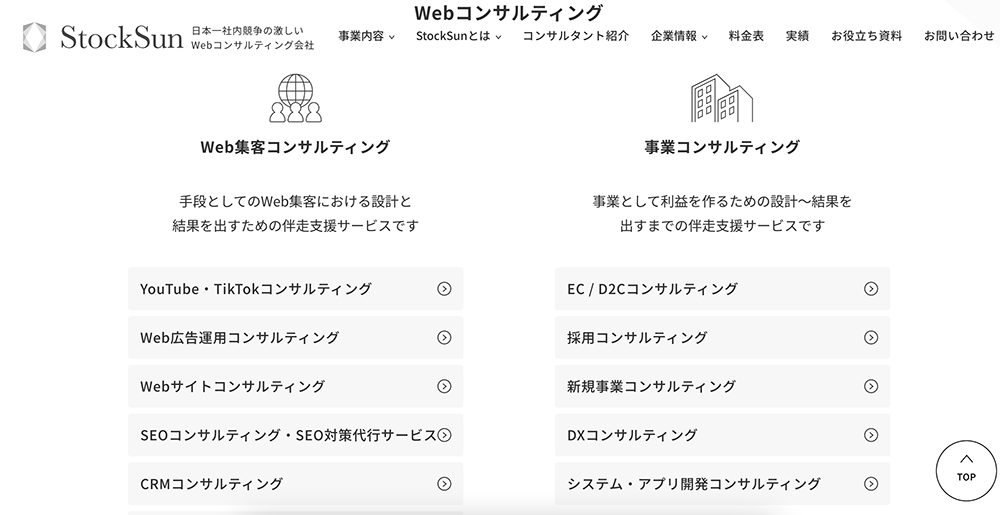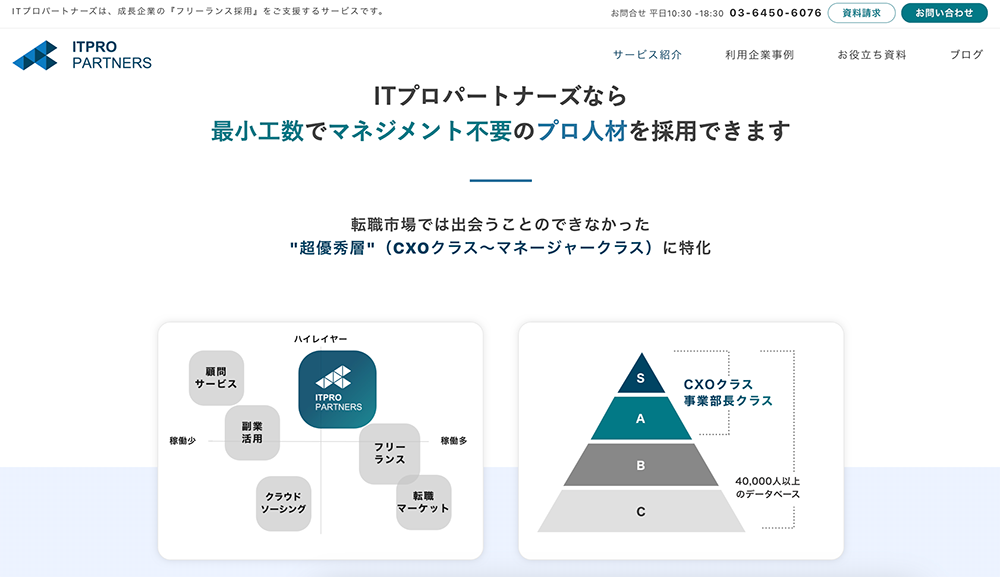人事でお悩みの経営者へ必読コンテンツ

パソコンのショートカットキー、使っていますか?「コピペくらいなら使ってるけど、あとは覚えるのが面倒で」という人は、時間を大幅に損してしまっているかもしれません。ショートカットキーは、一度覚えてしまえば、仕事時間を驚くほど短縮できます。パソコン操作が早い人が使っているWindowsのショートカットキーをまとめました。
パソコンでの仕事が早い人はショットカットキーを覚えている

「あの人は、どうしてあんなにパソコン仕事が早いのだろう」と思ったら、仕事風景をちょっとだけ覗いてみてください。「なんでそんなに瞬速で作業が終わっちゃうの!?」とビックリするようなことが多いと思います。「今の、どうやったの?」といちいち聞くよりも、あの人が使っているショートカットキーを、ここでコッソリ覚えてしまいましょう!
パソコン操作が早い人が使っているショットカットキー7個【Windows】
Ctrl + A:全選択
全ての項目を選択したいとき、もしかして左クリックしたままスルスルスルっとマウスを画面下までドラッグさせて選択する…なんてことをしてしまっていませんか。
Ctrl +Aを使えば、開いている画面や文書を全選択できます。書式も同時にコピーできるため、文書をそっくりそのまま全コピペしたいときなどに便利です。
Ctrl + Shift + V:書式なしで貼り付け
Ctrl + Vでペーストすると、書式までついてきてしまいます。自分が使っている文書の書式でペーストしたいときには、メモ帳に一度貼り付けてからまたコピペする、という手間を取っている人は多いでしょう。
Ctrl + Shift + Vを使えば、書式なしで、テキストだけを貼りつけることができます。違うフォントを使用している文書にコピペしたい時に最適です。
Alt + Tab:開いている項目を切り替える
Alt + Tabを使えば、画面上に開いている項目を切り替えることが可能です。画面上にたくさんのページや文書を開き、行ったり来たりしていると、マウスを使って後ろに重なってしまったページを前に出す作業が必要になりますよね。Alt + Tabで、いちいちマウスに触ることのない、快適なパソコン操作が可能になりますよ。
Esc:現在の操作を取り消す
Escを押すと、現在進行形の操作を取り消してくれます。例えば、操作ミスで急に印刷画面になってしまった、何かのキーに触ったらなぜか画面が切り替わってしまったなど、さまざまなシーンに使えて便利です。急によくわからない画面になってしまったら、慌てずEscを押しましょう。
Ctrl+ T:新規タブを開く
新しいタブを開くとき、マウスでカチッとタブボタンをクリックしますよね。Ctrl+ Tを使うと、新しいタブを開いてくれます。いちいちマウスを触ることなく、キーボード内で操作が完結するので、時間短縮になります。
Ctrl+ Home:ページ先頭までスクロール
長いページを読み切った後、一番先頭に戻るために何をしていますか。実は、この場合もマウスなしでページの先頭まで戻れるのです。Ctrl+ Homeを押せば、一番上までスクロールしてくれます。
Ctrl+ End:ページ末尾スクロール
HPの下部のところだけを確認したいときがありますよね。会社概要や住所、運営元の情報は最後に小さく書かれてあることが多いものです。Ctrl+ Endを使えば、ページの末尾までスクロールしてくれます。
ショートカットキーを使いこなせば仕事が早くなる

マウスを操作するのは数秒で済みますが、ショートカットキーは、日々の業務の中で無数に存在する、その数秒を節約してくれます。ショートカットキーを使いこなすことができれば、時間短縮をきっと実感できるようになるでしょう。
おわりに
「ショートカットキーを覚えるのが面倒」という人は、1日に1つずつ試してみましょう。記憶するためには繰り返しの作業が一番効果的です。使う頻度が多ければ1日で覚えられますし、1日で覚えられないものは、きっと自分にとってさほど必要のないキーなのです。1日1つずつの取捨選択を繰り返し、ショートカットキーの達人になりましょう!
[最終更新日]2017/11/15

以下のフォームにご入力いただくと、ダウンロード用URLを記載したメールをお送りします。また、会社のビジョンを実現するための具体的実践例と成功のコツが満載の「山元浩二のメールマガジン」を月2回お届けします!